ソフトバンクWi-Fiスポットの一括設定をしました [エレクトロニクス]
古いプロファイル(公衆無線LANし放題や旧一括設定)を削除して、新しい一括設定プロファイルをインストールしました。2011年9月。
これで「ソフトバンクWi-Fiスポット」というサービスを利用して、外出先でもWi-Fi(わいふぁい)で接続できるようになりました。
[インストール前]
以下の2つのプロファイルがありました。
・「公衆無線LANし放題」(mobilepoint)
・「一括設定」(FON_FREE_UNTERNET、FON及び@i.softbank.jp)
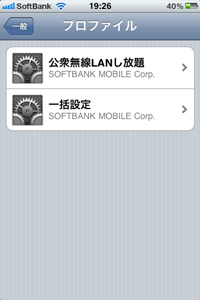

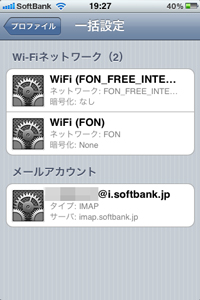
[古い設定(プロファイル)の削除]
iPhone 3GSの「設定」>「一般」>「プロファイル」
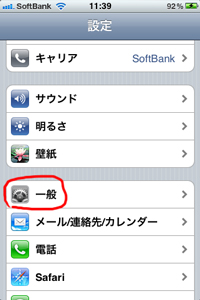
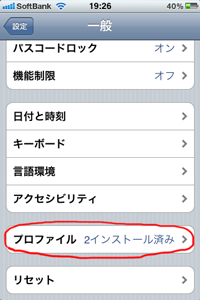
削除したいプロファイルをタップ(今回は「公衆無線LAN」と「一括設定」の古いプロファイルを2つとも削除)
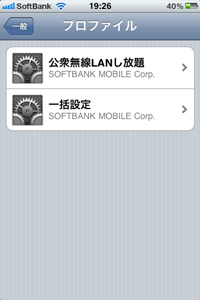
赤い「削除」ボタンをタップ→「削除」をタップ
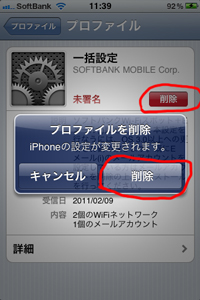
パスコードを入力
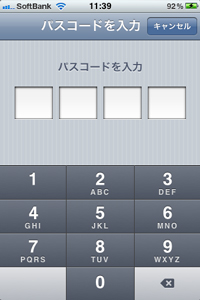
これで削除完了するので、以降削除したいプロファイルの数だけ繰り返す。
[@i.softbank.jpメールアカウントの削除]
iPhone「一括設定」マニュアル(PDF)には設定前に@i.softbank.jpメールアカウントを削除するように書いてあります。
http://broadband.mb.softbank.jp/mb/iphone/pdf/i_guide_email_i.pdf
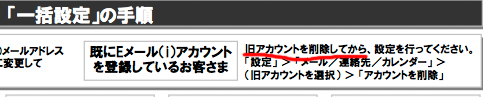
でも一括設定された状態では「アカウントを削除」は表示されないので、先に古い一括設定プロファイルを削除しておく必要があります。
↓一括設定を削除していない時の表示
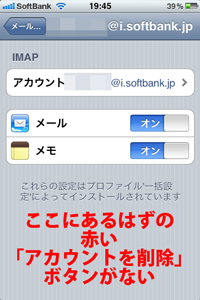
iPhone 3GSの「設定」>「メール/連絡先/カレンダー」
@i.softbank.jpメールアカウントをタップ→赤い「アカウントを削除」ボタンをタップ
(このアカウントがない場合は次のステップへ)
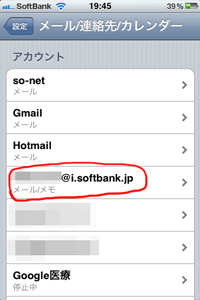
[新しい設定プロファイルのインストール]
iPhone「一括設定」マニュアル(PDF)に従う。
http://broadband.mb.softbank.jp/mb/iphone/pdf/i_guide_email_i.pdf
1. Wi-FiをOFFにする
iPhone 3GSの「設定」>「Wi-Fi」>「オフ」
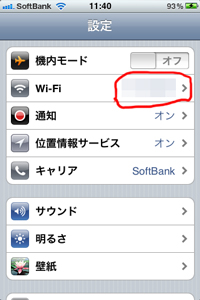
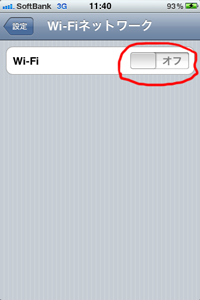
2. My SoftBankから一括設定プロファイルをダウンロードしてインストール
iPhone 3GSの「Safari」>ブックマーク(下のバーの右から2番目、本を広げたアイコン)→「My SoftBank」をタップ
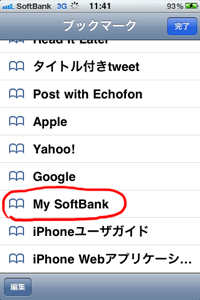
「ソフトバンクWi-Fiスポット」をタップ
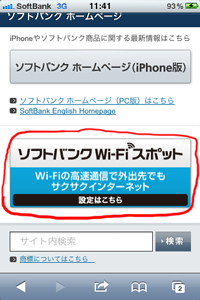
グレーのアイコンをタップ
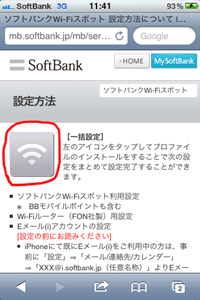
「同意(設定開始)」の下のリンクをタップ
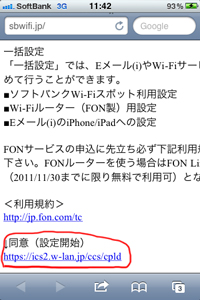
グレーの「インストール」ボタンをタップ→「インストール」をタップ
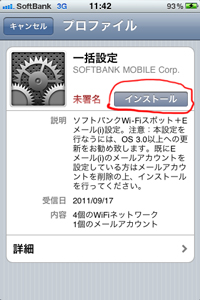
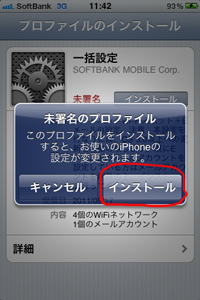
パスコードを入力
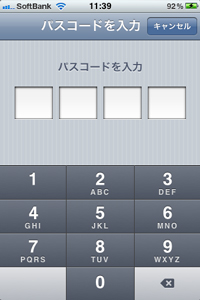
フルネームの入力(@i.softbank.jpからメール送信したときに相手に表示される'送信者の名前'らしい)→「次へ」をタップ
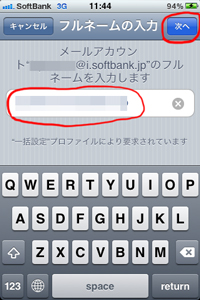
「完了」をタップ
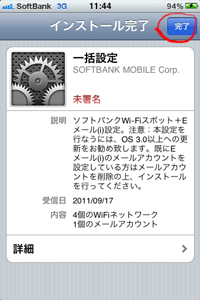
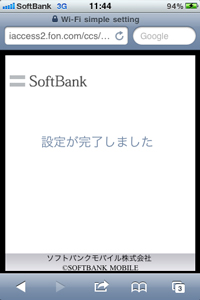
[インストールしたプロファイルを確認してみた]
iPhone 3GSの「設定」>「一般」>「プロファイル」>「詳細」
外出先でつなげられる、4つのWiFiネットワーク設定がインストールされていました。
"FON_FREE_INTERNET", "FON", "001softbank"(都営地下鉄ホームなど), "mobilepoint"(新幹線車内など)
<2011/11/03追記>WiFiネットワーク設定は"002softbank"(東京メトロホームなど?)が増えて、5つになりました。
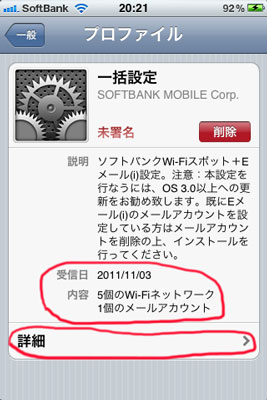
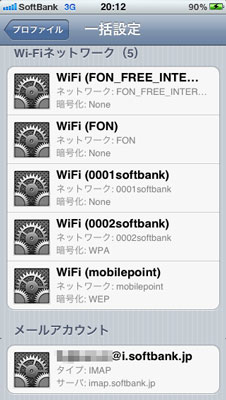
[デフォルトのアドレスを確認]
複数のメールアカウントを登録してデフォルトを@i.softbank.jpにしていたときは、メールアカウント削除のときに別のメールアカウントに変更されているので注意
iPhone 3GSの「設定」>「メール/連絡先/カレンダー」「デフォルトアカウント」
(iPhoneからメール送信するときのアカウントを決める)
↓デフォルトがSo-netになってしまったので...
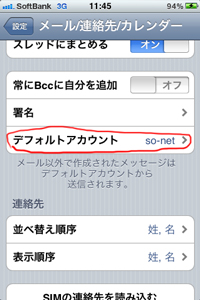
↓@i.softbank.jpに変更
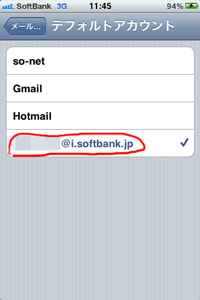
*デフォルトアカウント;iPhoneでは複数のメールアカウントを設定できる。iPhoneからメール(Eメール(i))送信するときに、その中からどのアカウントで送信するのかをあらかじめ指定しておく。また、送信時に送信アカウントを切り替えることも可能。
参考情報
[送信するメールアカウントを一時的に変更する]
デフォルトアカウントが@i.softbank.jpになっている状態。別のアカウントに切り替えたい時は「Cc/Bcc 差出人:xxx@xx.xx.xx」をタップ。
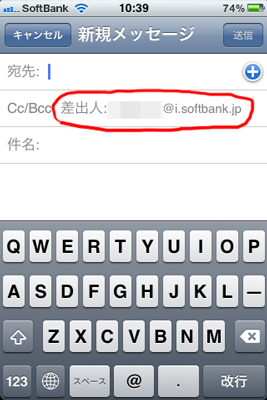
「差出人:xxx@xx.xx.xx」をタップ。
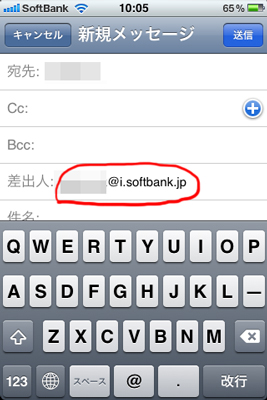
候補が下に表示されるので、今回の送信に(一時的に)使いたいアカウントを選択。
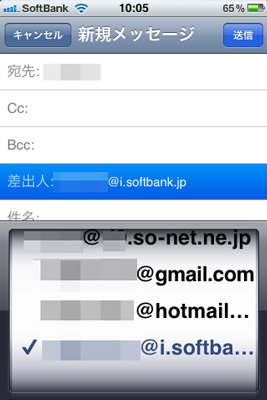
<2011/11/21追記>
このまえまで快調につながっていたのですが、本日地元の駅でなぜかエラー。
調べてみると同じ現象の方が複数いらっしゃるようです。
んー、なんでしょうね。
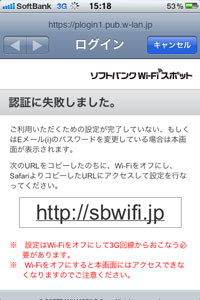


なるほど〜。
そのうちiPad 2 を購入したいなと考えているのですが、
設定方法は同じような感じなのかな〜?と思いながら読みました(^^)
by クローヴ (2011-09-24 22:38)
>>クローヴさん
ふじくろもiPadがとっても欲しいです。
iPhoneだと字が小さすぎて老眼&近視には辛いものがあります。(^◇^;)
次期バージョンはRetinaディスプレイになるのではないかと期待しながら待っているところです。(^^)
by ふじくろ (2011-09-26 13:52)
ネットをさすらって、ようやくここに辿り着きました
iPhone3G→4へ変更したら、メール送信が出来なくなり困っていました。
iPadでは問題なく送信出来るので、何処がおかしいか解らず諦めかけていたところで、ここに辿り着きました。
教えていただいた方法で無事、送信できたので感謝です
by ぶみ (2011-10-19 23:45)
>>ぶみさん
ご訪問ありがとうございます。
問題が解決されたようでよかったですね。(^-^)
お互いにiOSデバイスを楽しみましょう!
by ふじくろ (2011-10-20 02:46)